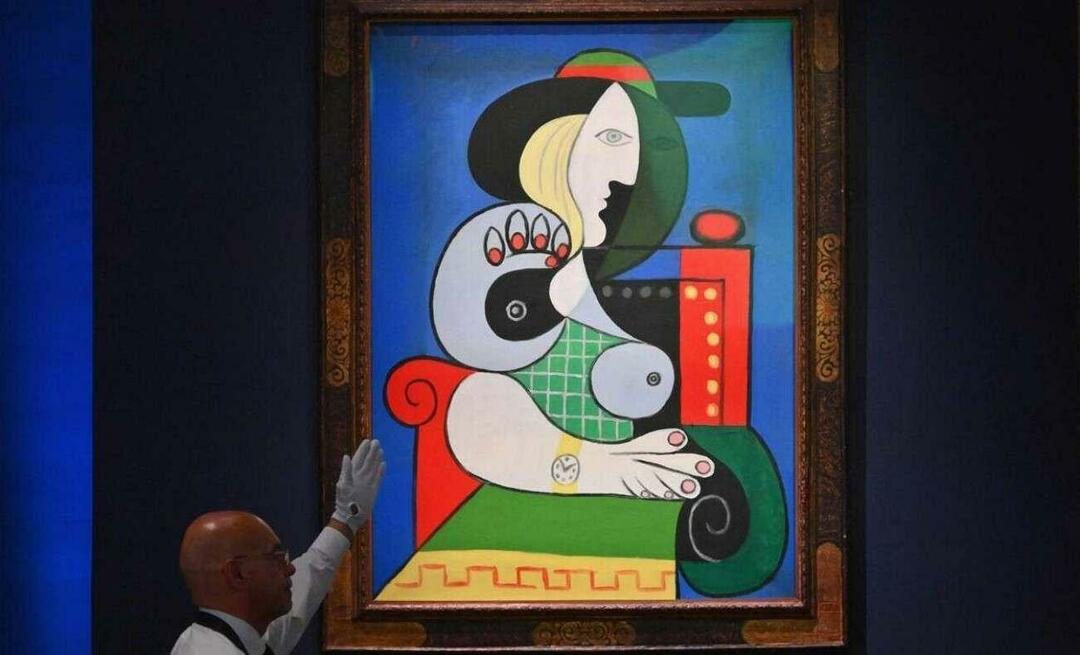עודכן לאחרונה ב

ישנן מספר דרכים לחפש פריטים ב- Windows 11, כך שתרצה להסתיר את סמל החיפוש בשורת המשימות. הנה איך.
מיקרוסופט מספקת דרכים רבות לחיפוש ב- Windows. ו- Windows 11 אינו יוצא מן הכלל. הוא אינו כולל את תיבת חיפוש גדולה כמו Windows 10, אבל יש לו סמל "חיפוש". להלן מבט על כמה דרכים שונות שבהן תוכל לחפש בקלות ב- Windows 11 כך שתוכל לזרוק את הסמל משורת המשימות שלך.
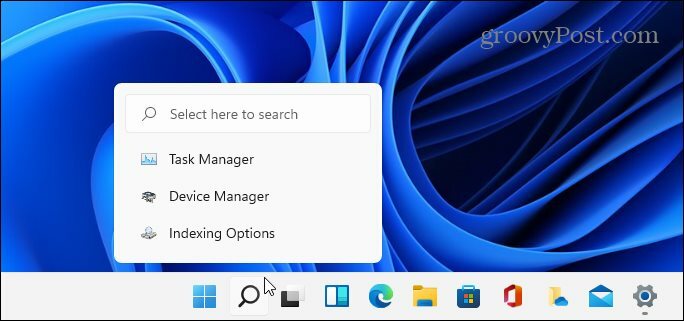
כברירת מחדל, מיקרוסופט מציגה את סמל החיפוש בשורת המשימות של Windows 11. אבל אתה יכול להסיר אותו אם אתה רוצה.
חיפוש ב- Windows 11 בדרך הקלה
התהליך פשוט אם אתה צריך לחפש קובץ, תיקיה, אפליקציה או פריטים אחרים במחשב Windows שלך. כל מה שאתה צריך לעשות הוא ללחוץ על מפתח Windows במקלדת והתחל להקליד את מה שאתה צריך. לדוגמה, לחצתי על מקש Windows בזריקה למטה והתחלתי הקלדה:cmd כדי למצוא ולפתוח את שורת הפקודה.
בתפריט התחל יש שדה חיפוש בחלקו העליון, אך הוא שם את הסמן אוטומטית כאשר אתה מתחיל להקליד את השאילתה שלך. לכן, אינך צריך ללחוץ תחילה על שדה החיפוש. פשוט תתחיל להקליד.
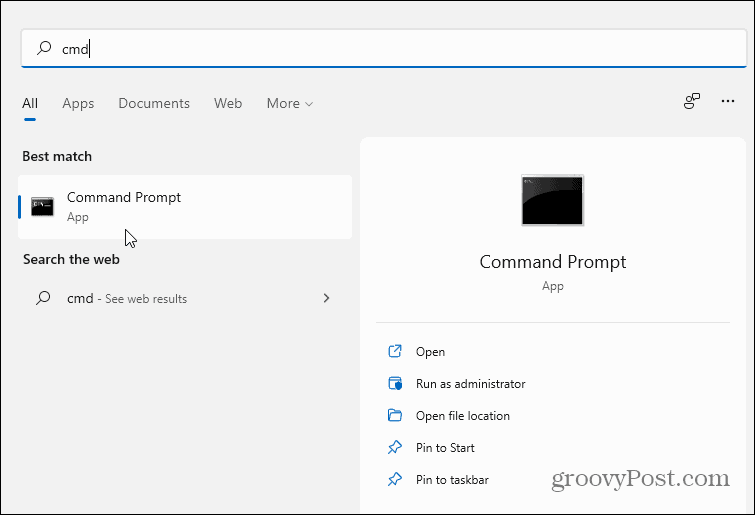
הסר את סמל החיפוש מסרגל המשימות של Windows 11
מכיוון שחיפוש קל כמו לחיצה על מקש Windows והקלדה, סמל חיפוש מרגיש מיותר. כדי להסיר אותו, פתח את ההגדרות על ידי מעבר אל התחל> הגדרות או באמצעות קיצור מקשיםמקש Windows + I.
כאשר הוא נפתח, לחץ על התאמה אישית מהתפריט משמאל. לאחר מכן גלול מטה ולחץ שורת המשימות מהרשימה מימין.
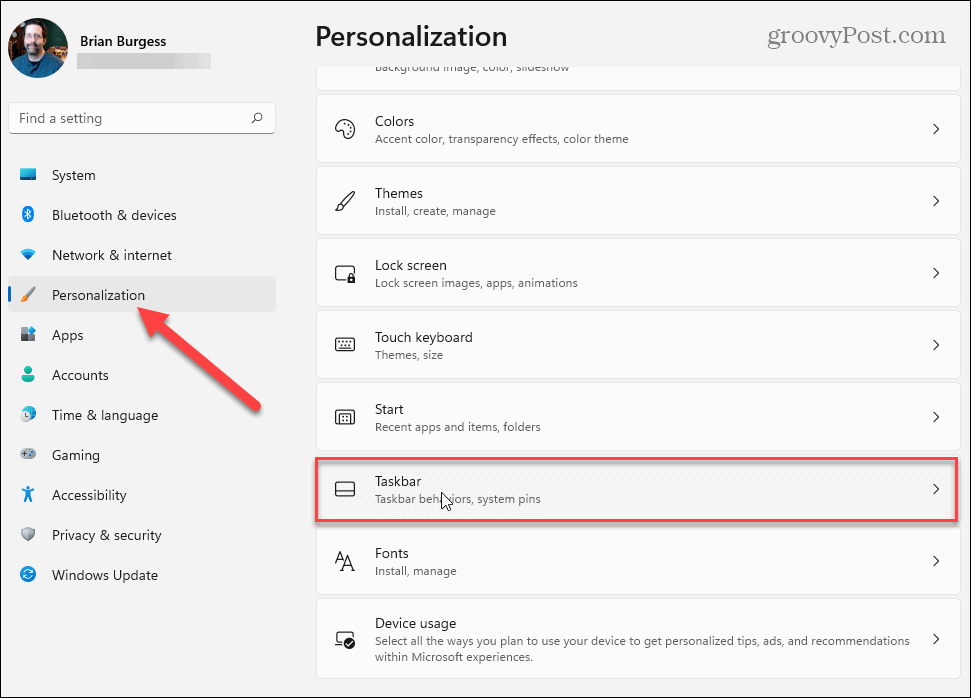
במסך הבא, לחץ כדי להרחיב את התפריט "פריטי שורת המשימות" אם הוא עדיין לא קיים. לאחר מכן כבה את המתג לחיפוש.
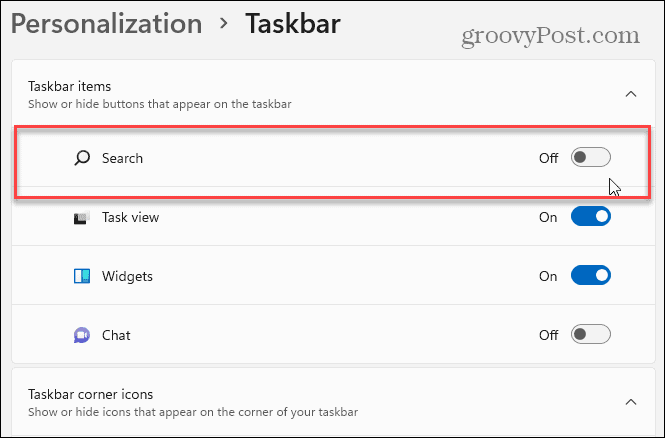
זהו זה. סמל החיפוש ייעלם מיד. אם אתה רוצה להוסיף אותו מאוחר יותר, חזור להגדרות והפעל אותו שוב.
שיטה חלופית
לחלופין, ואולי דרך פשוטה יותר להסיר את סמל החיפוש היא ללחוץ עליו באמצעות לחצן העכבר הימני. לאחר מכן לחץ הסתרה משורת המשימות כאשר הוא מופיע. שים לב שכדי להפעיל את הסמל שוב, תצטרך ללכת אליו הגדרות> התאמה אישית> שורת המשימות והפעל את המתג.
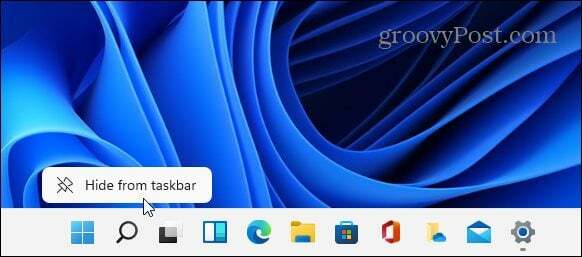
בכל דרך שתעשה זאת, הסרת סמלים משורת המשימות יכול ליצור יותר מקום לאפליקציות אחרות וחשובות יותר. אם כבר מדברים על זה, תסתכל על זה הצמדת אפליקציות לשורת המשימות של Windows 11.
ואם אתה מפעיל את Windows 10, תסתכל על הסרת תיבת החיפוש משורת המשימות.
כיצד לנקות את המטמון, קובצי ה- Cookie והיסטוריית הגלישה של Google Chrome
Chrome עושה אחסון עבודה מצוין באחסון היסטוריית הגלישה, המטמון והעוגיות כדי לייעל את ביצועי הדפדפן שלך באינטרנט. איך שלה ...
התאמת מחירים בחנות: כיצד להשיג מחירים מקוונים בעת קניות בחנות
קנייה בחנות לא אומרת שצריך לשלם מחירים גבוהים יותר. הודות להבטחת התאמת מחירים, תוכל לקבל הנחות מקוונות בעת קניות ב ...
כיצד לתת מנוי של דיסני פלוס עם כרטיס מתנה דיגיטלי
אם נהניתם מ- Disney Plus ורוצים לשתף אותו עם אחרים, כך תוכלו לרכוש מנוי של Disney+ Gift עבור ...
המדריך שלך לשיתוף מסמכים ב- Google Docs, Sheets ו- Slides
תוכל לשתף פעולה בקלות עם האפליקציות מבוססות האינטרנט של Google. להלן המדריך שלך לשיתוף ב- Google Docs, Sheets ו- Slides עם ההרשאות ...